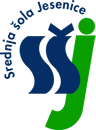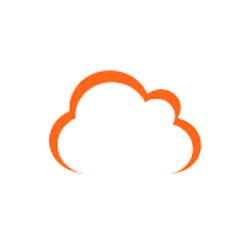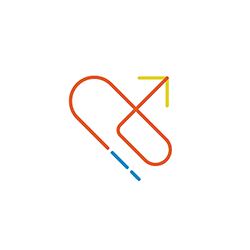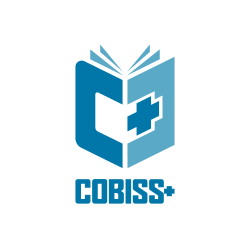Informacijska tehnologija
Storitve za dijake in zaposlene
DIGITALNA IDENTITETA
Kaj je AAI račun ali digitalna identiteta?
Uporabniško ime skupaj z geslom predstavlja AAI račun ali digitalno identiteto, ki jo uporabnik potrebuje za prijavo v informacijske storitve. Identiteto dobite pri svojem ponudniku, praviloma od organizacije, kjer ste zaposleni ali se izobražujete.
Na Srednji šoli Jesenice ima vsak dijak uporabniško ime oblike vzr.cevvzrx@ffw-wrfravpr.fv.
Digitalna identiteta = uporabniško ime + geslo
Sprememba gesla in pozabljeno geslo
Spremembo gesla ali svojih kontaktnih podatkov lahko kadarkoli uredite na naslovu https://mdm.arnes.si.
Z digitalno identiteto je omogočen dostop do množice storitev, zato je potrebno z geslom ravnati skrbno.
Kaj je AAI prijava?
AAI prijava je vrsta enotne prijave za izobraževalno in raziskovalno sfero v Sloveniji, kjer lahko uporabnik z enim uporabniškim imenom in geslom dostopa do velikega števila uporabnih storitev.
Prenos digitalne identitete na drug zavod
Po uspešni prijavi na povezavi https://mdm.arnes.si lahko s klikom na razdelek Dokumenti ustvarite poverilnico, s pomočjo katere lahko v primeru menjave organizacije, svoj račun prenesete na novo organizacijo. Poverilnico kreirate s klikom na Ustvari poverilnico.
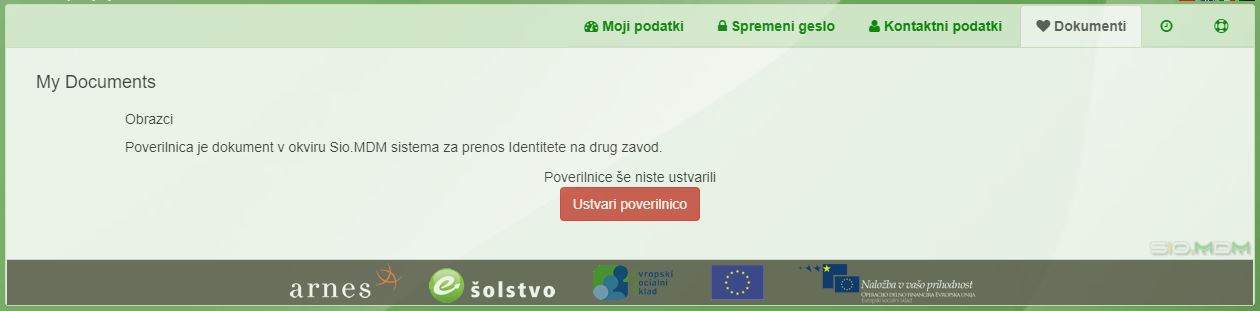
Poverilnico nato prenesite na svojo napravo s klikom na Prevzemite poverilnico. Po uspešnem prenosu lahko poverilnico posredujete na novo organizacijo, kjer vam bodo z njeno pomočjo lažje ustvarili nov AAI-račun.

EDUROAM OMREŽJE
Eduroam brezžično omrežje (WiFi)
Eduroam (education roaming) je mednarodna federacija brezžičnih omrežij za uporabnike iz izobraževalne in raziskovalne sfere.
Dijaki in zaposleni se lahko prijavijo v vsako brezžično omrežje Eduroam v Sloveniji ali tujini s svojo digitalno identiteto oz. AAI računom.
Navodila za vzpostavitev povezave na sistemih Android in iOS
- V trgovini z aplikacijami (Google Play ali App Store) poiščite aplikacijo geteduroam (razvijalec SURF Cooperative).
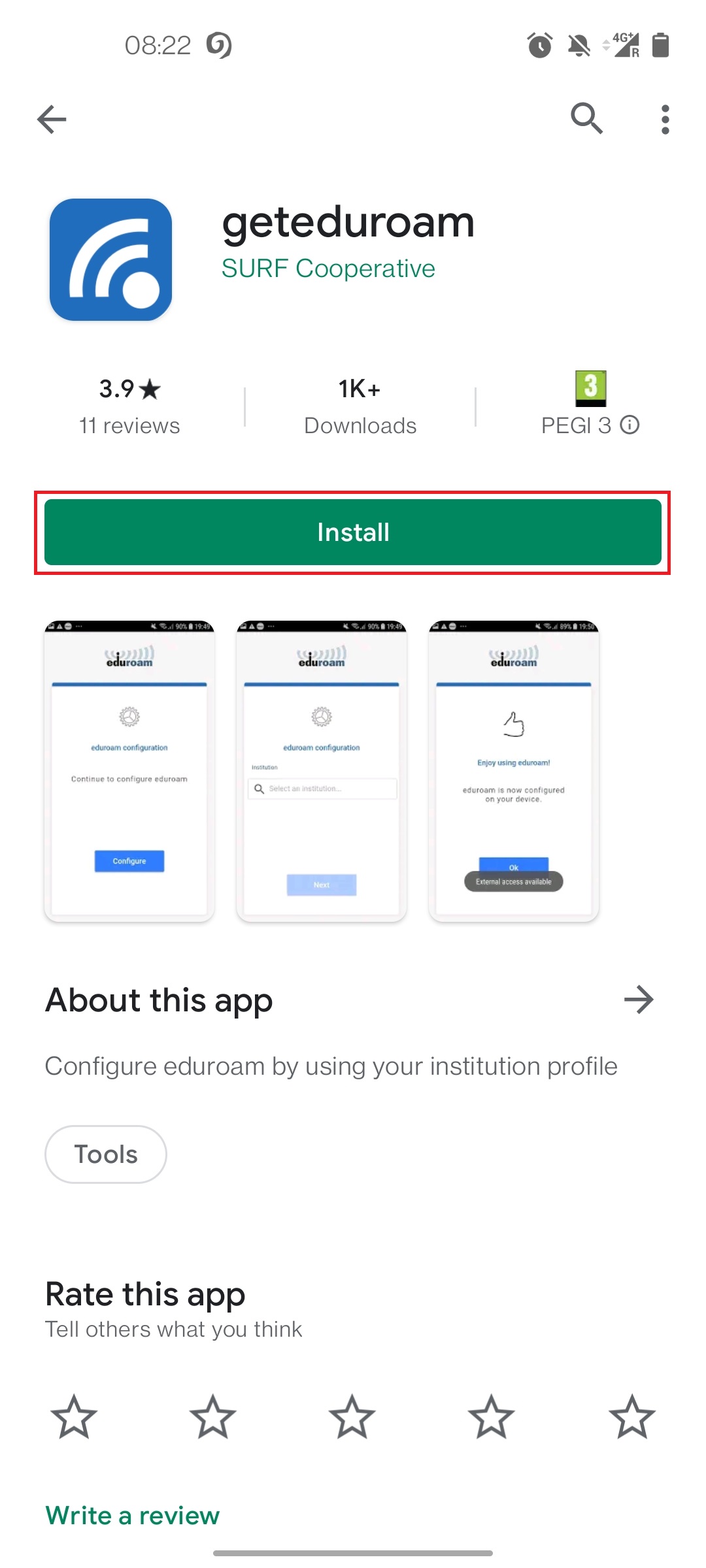
- Po namestitvi je potrebno v aplikaciji izbrati domačo organizacijo (Srednja šola Jesenice). To storimo tako, da pritisnemo na polje Institution in začnemo s pisanjem imena organizacije.
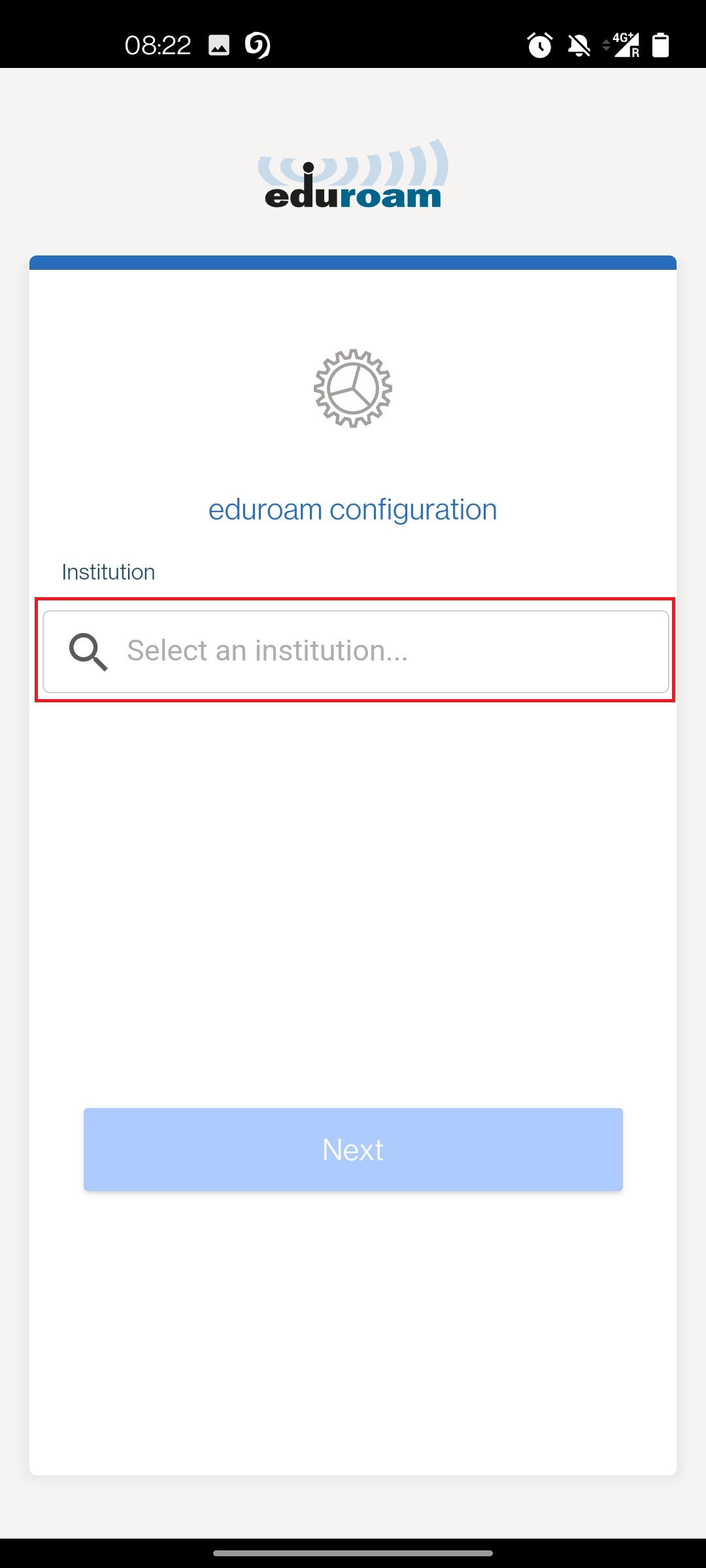
- Vpišite se s svojim AAI računom oz. digitalno identiteto. Za tem pa pritisnite gumb Connect to network.
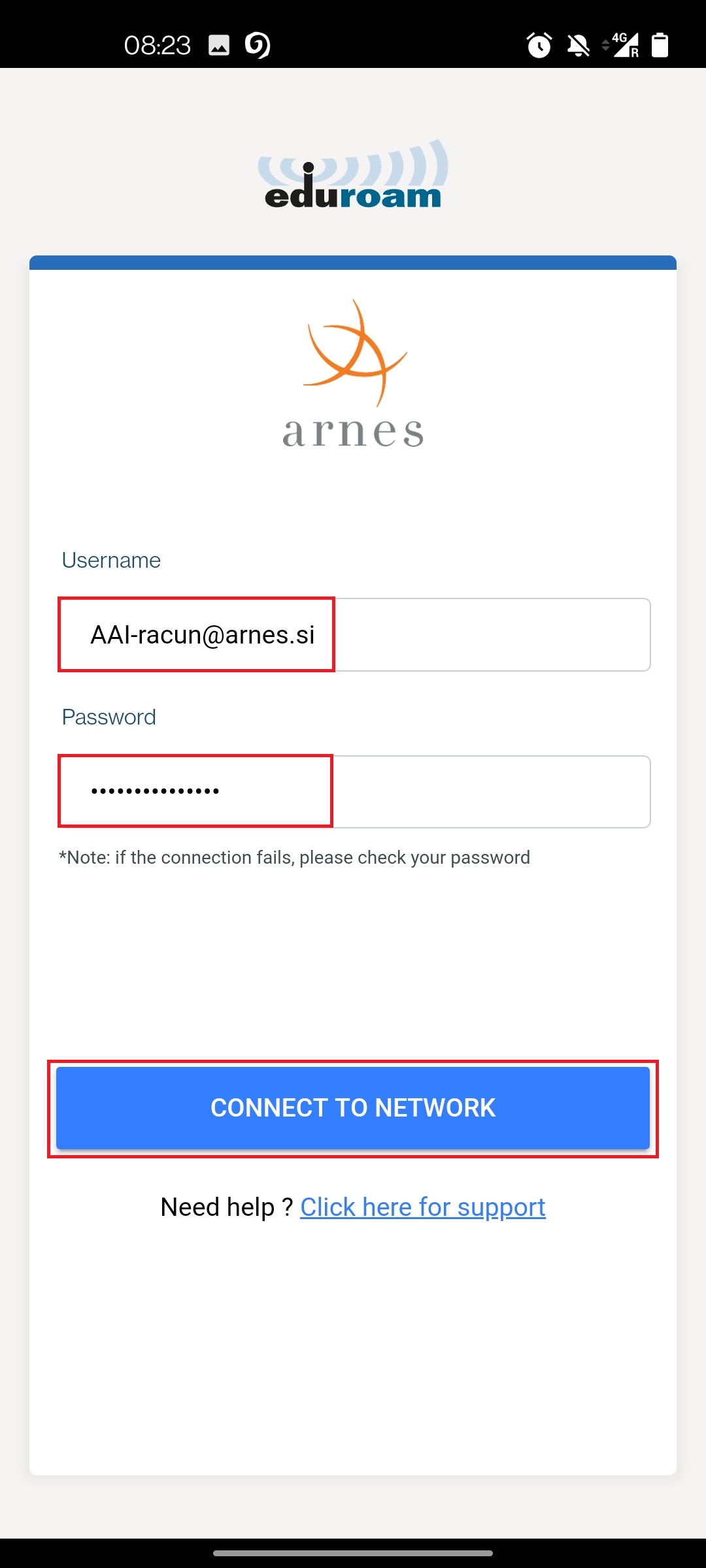
Bolj podrobna navodila so na voljo tukaj.
Navodila za vzpostavitev povezave na sistemih Windows in macOS
Stari profili lahko v nekaterih primerih povzročijo nepravilno delovanje, zato priporočamo, da pred namestitvijo odstranite že nameščene profile.
- Odprite cat.eduroam.org ter nato kliknite na gumb Kliknite tukaj za prenos vašega eduroam® nameščevalnika.
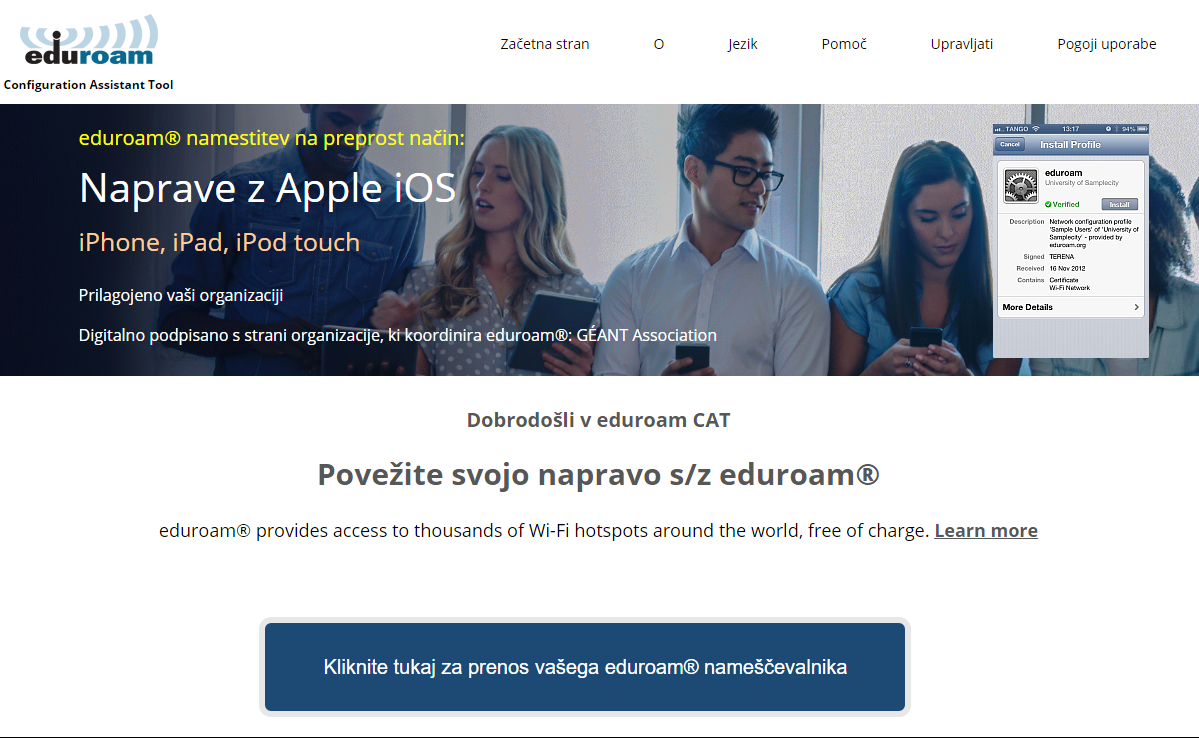
- Prikaže se vam okno, kjer izberete vašo domačo organizacijo.
Nameščevalnik z ene organizacije ne bo deloval za uporabnike z druge organizacije, zato bodite pozorni, da uporabite nameščevalnik organizacije, ki vam je dodelila uporabniško ime.
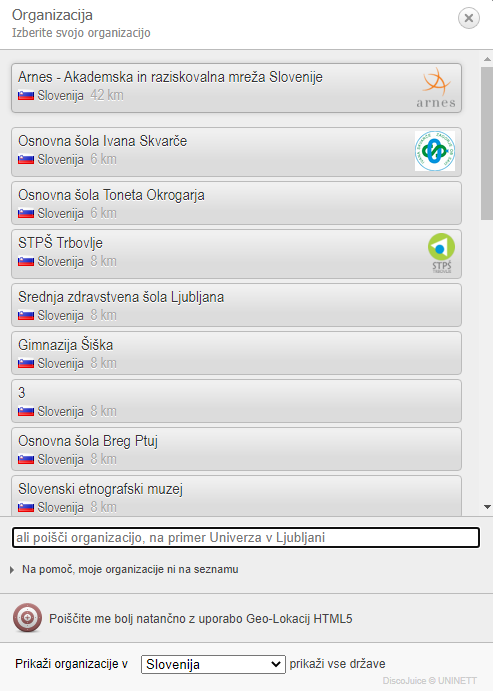
- Odpre se stran, kjer lahko izberete nameščevalnik za operacijski sistem Windows 10 ali pa pritisnete na gumb Izberite drug nameščevalnik za prenos in prenesete želen nameščevalnik.
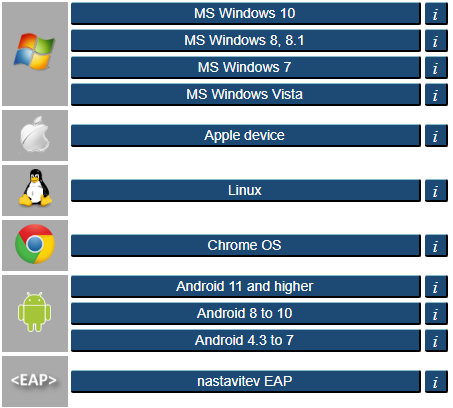
- Nameščevalnik se vam zatem prenese na napravo, potrebno ga je še zagnati in slediti korakom za vzpostavitev povezave.
Bolj podrobna navodila so na voljo tukaj.
ORGANIZACIJA DELA, DELO NA DALJAVO
eAsistent
Aplikacija eAsistent je storitev podjetja eŠola d.o.o.
- eAsistent za učence
Vsem dijakom je s strani eAsistenta omogočena brezplačna uporaba storitve mojAsistent za učence preko mobilne aplikacije. Kaj ta zajema, si oglejte tukaj.
- eAsistent za starše
Storitev mojAsistent za starše – šole je brezplačno orodje, ki omogoča elektronsko komunikacijo s šolo: izmenjavo sporočil med šolo in starši, urejanje prehrane, vpogled v urnik in dogodke na šoli. Pred pričetkom uporabe boste na vaš elektronski naslov prejeli sporočilo z varnostno kodo za preverjanje istovetnosti vaših podatkov. Med postopkom preverjanja boste lahko izbrali tudi paket (brezplačni ali plačljivi). Več o storitvi najdete tukaj.
Microsoft Teams - središče za skupinsko sodelovanje v storitvi Microsoft 365
Pomembno je, da prvo prijavo opravite na naslovu: https://o365.arnes.si
Microsoft OneDrive - Shranjevanje datotek v Microsoftovem oblaku
Digitalna shramba (OneDrive za podjetja) nudi zasebni prostor za shranjevanje, ki se lahko sinhronizira z računalnikom in omogoča dostop brez povezave in tesno povezavo s pisarniško zbirko Office. Dijakom in zaposlenim je na voljo 1 TB oblačnega prostora.
Skupna raba datotek
Uporabnik lahko opredeli, da do dokumenta hkrati dostopa in ureja več oseb.
Za dostop do orodja OneDrive se prijavite na https://office.com (z digitalno identiteto oz. AAI računom), kjer v levem zgornjem kotu izmed orodij izberete OneDrive.
Microsoft Forms - Priprava preprostih anket in obrazcev
- Prijava na https://office.com (z digitalno identiteto oz. AAI računom), kjer v levem zgornjem kotu izmed orodij izberemo Forms, in ustvarjanje novega obrazca.
- Prilagajanje nastavitev za obrazec oz. anketo.
- Pošiljanje obrazca ali ankete drugim udeležencem in zbiranje odzivov.
- Preverjanje zbranih rezultatov.
Primer: Ustvarjanje obrazca z Microsoft Forms najdete tukaj.
Opozarjamo, da aplikacija Microsoft Forms zbira uporabniška imena in ne elektronskih naslovov izpolnjevalcev. Uporabniško ime ni nujno enako elektronskemu naslovu, zato pazljivo pri obveščanju uporabnikov.
Microsoft Sway - Pripovedovanje digitalnih zgodb z orodjem
Delo z orodjem Sway obsega predvsem dodajanje besedil, slik oz. uvažanje ustreznih vsebin iz drugih virov, Sway pa bo poskrbel za oblikovanje in prikaz informacij na sodoben, interaktiven in privlačen način.
Za dostop do orodja se prijavite na https://office.com (z digitalno identiteto oz. AAI računom), kjer v levem zgornjem kotu izmed orodij izberete Sway.
Primer dela z orodjem Sway najdete tukaj.
Microsoft Copilot Chat
Copilot Chat uporablja zmogljive modele umetne inteligence (v času priprave tega sporočila je to GPT-4) in najnovejših informacij z navedenimi viri. Uporabnikom pomaga pri vsakodnevnih opravilih, kot so iskanje odgovorov in povzetkov iz spleta prek brskalnika Bing, generiranje slik s programom DALL-E 3, učenje novih spretnosti in pridobivanje odgovorov na zapletena vprašanja. Do orodja Copilot Chat lahko dostopate tukaj.
Kako uporabljati Microsoft Copilot v brskalniku
Za lažje delo svetujemo uporabo brskalnika Microsoft Edge, ki ima bližnjico za Copilota integrirano v zgornji vrstici brskalnika. Vpišite se z digitalno identiteto oz. AAI računom, da izkoristite polne funkcionalnosti storitve.

ARNES storitve
- Arnes FileSender – orodje za preprosto, hitro in varno pošiljanje in izmenjavo večjih datotek (do velikosti 100 GB). (video predstavitev)
- Arnes 1KA – aplikacija, ki omogoča enostavno in dostopno spletno anketiranje. (video vodiči)
- Arnes Planer – brezplačni spletni osebni organizator, ki omogoča planiranje sestankov in izdelavo preprostih anket ter vprašalnikov. (video predstavitev)
- Kliker – Kliker je interaktivna spletna aplikacija za glasovanje v razredu ali na konferencah. (video predstavitev)
- E-listovnik – elektronski listovnik oz. portfelj, spletni dnevnik, graditelj življenjepisa in sistem družabne mreže, ki služi za povezovanje uporabnikov in ustvarjanje spletnih skupnosti. (video predstavitev)
- Arnes VID – Enostavne videokonference, ki so na voljo vsem.
- Arnes ZOOM – Eden od najzmogljivejših videokonferenčnih sistemov trenutno, saj omogoča, da več uporabnikov hkrati z vklopljenim zvokom in sliko sodeluje v videokonferenčni sobi.
- Arnes Video – Portal slovenskih izobraževalnih video vsebin.
ARNES e-pošta (za zaposlene)
Do elektronske pošte lahko dostopate tudi preko odjemalcev (npr. Outlook). Navodila za nastavitev vašega poštnega predala v različnih odjemalcih, najdete tukaj.
LICENČNA PROGRAMSKA OPREMA
Namestitev aplikacije Microsoft 365 (Word, Excel, PowerPoint)
Dijaki in zaposleni si lahko namestite Microsoft 365 Apps (Word, Excel, PowerPoint in druge) na največ 5 računalnikov s sistemom Windows ali računalnikov Mac, 5 tabličnih računalnikov in 5 pametnih telefonov.
Več informacij glede prenosa in namestitve. (Ko prvič odprete nameščeno aplikacijo, kot je Word ali PowerPoint, se boste morda morali vpisati s svojim AAI računom, da aktivirate aplikacijo).
Dostop do programske opreme PTC Creo
Podjetje Audax d.o.o. ponuja dijakom in zaposlenim možnost pridobitve brezplačne licence programa PTC Creo. Več informacij je na voljo na spletni strani.
Uporabniki si lahko na svoje osebne računalnike brezplačno namestite zadnjo aktualno verzijo paketa programske opreme Creo z 11 dodatnimi moduli brez funkcionalnih omejitev ter ustreznimi Audax nastavitvami. Licenca deluje eno leto, zatem pa jo je mogoče podaljšati.
Na spletni strani izpolnite obrazec, nakar boste na vneseni elektronski naslov prejeli e-pošto z navodili za prenos in namestitev PTC Creo.
Dostop do programske opreme Affinity
Uporabniki AAI računov lahko brezplačno dostopajo do Affinity izdelkov. Gre za paket profesionalne programske opreme za oblikovanje in rešitev za vse, od urejanja fotografij do kompleksnega grafičnega in vektorskega oblikovanja. Tako boste lahko hitro in enostavno ustvarjali profesionalno oblikovane plakate, predstavitve, video posnetke in druge vsebine.
Programska oprema Affinity je za prenos na voljo na naslovu: https://affinity.serif.com/en-gb/affinity-canva-free-for-schools.
Po prenosu in namestitvi programske opreme je potrebno ob zagonu programske opreme Affinity izbrati Sign in with Canva.
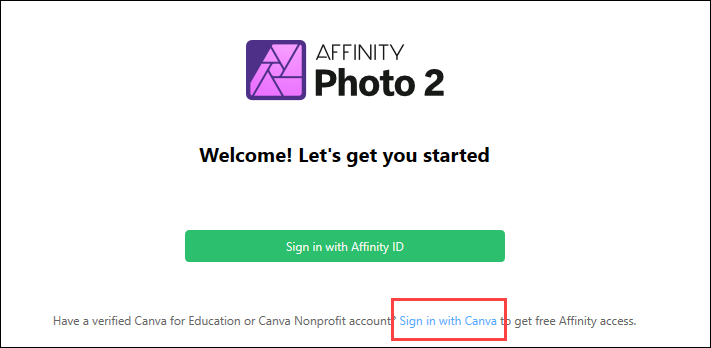
Ponovno kliknite na gumb Sign in with Canva.
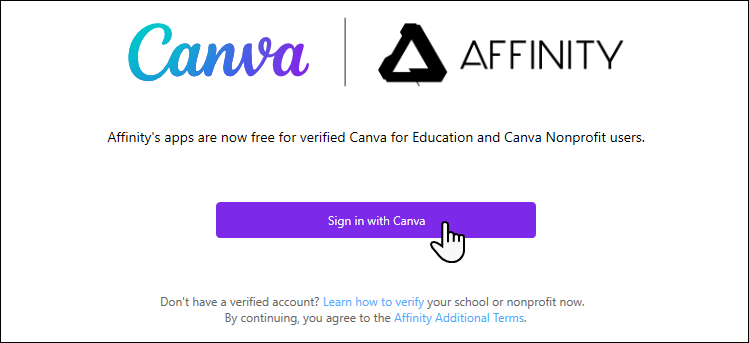
Preusmerjeni boste na stran, kjer boste pooblastili Affinity za dostop do vašega Canva računa. Če ste pridruženi več ekipam, lahko ustrezno izberete v polju Select a team in nato kliknete na gumb Dovoli.
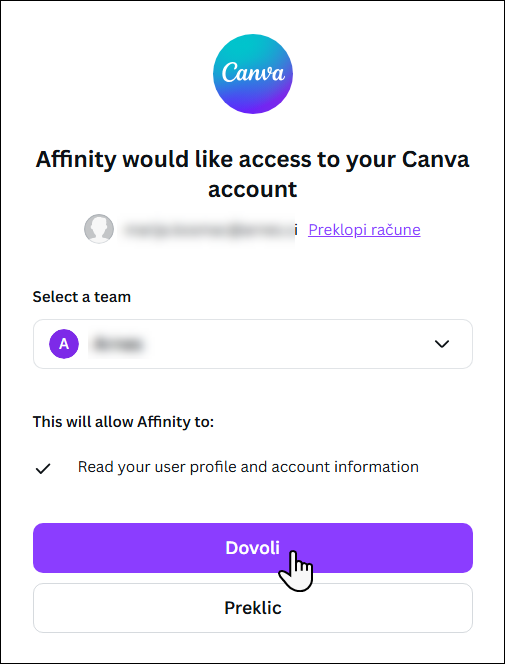
V brskalniku se bo odprl poziv za odpiranje nameščene aplikacije. Če želite, da se povezave s te strani vedno odprejo brez dodatnega potrjevanja, obkljukajte možnost “Always allow page.service.serif.com to open links of this type…”.
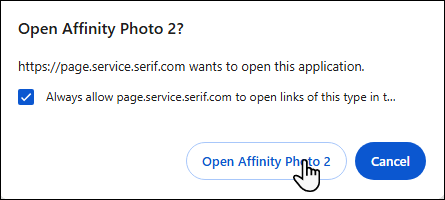
V primeru težav ali kakršnihkoli dodatnih vprašanj pri uporabi storitev smo vam na voljo preko elektronskega naslova vxg@ffw-wrfravpr.fv.
Posodobitev omrežij LAN na VIZ

Naziv operacije: Posodobitev računalniških omrežij LAN na VIZ v osnovnem in srednjem šolstvu ter organizacijah za izobraževanje odraslih
Cilji projekta: Namen projekta Posodobitev omrežij LAN na VIZ je posodobiti računalniška omrežja; pregled obstoječega stanja, izdelava načrta posodobitve, izvedba posodobitve – nadgradnja aktivne in pasivne opreme v osnovnem in srednjem šolstvu ter na organizacijah izobraževanja za odrasle. Skupna vrednost programa znaša 5.533.333,81 €, sredstva mehanizma za okrevanje in odpornost znašajo 4.605.647 €.
Načrt za okrevanje in odpornost je podlaga za koriščenje sredstev evropskega Mehanizma za okrevanje in odpornost. Pripomogel bo k okrevanju slovenskega gospodarstva in prispeval k blažitvi socialnih posledic pandemije covida-19. Z izvedbo načrtovanih reform in naložb za zeleni in digitalni prehod bo slovenska družba bolj trajnostna, odpornejša in bolje pripravljena na izzive prihodnosti. NOO sofinancirata Evropska unija in Ministrstvo za vzgojo in izobraževanje v okviru odziva Unije na pandemijo COVID-19.
Vse informacije o izvajanju Načrta za okrevanje in odpornost (NOO) v Republiki Sloveniji najdete na spletni strani noo.gov.si.